Como transferir do iPhone para o Samsung Galaxy S20?
Se você estiver disposto a trocar de telefone de um dispositivo iOS para um Android, o principal problema que o restringe a fazer isso é a perda de dados e a transferência de dados de um dispositivo para outro. Neste artigo, aprenderemos como transferir dados do iPhone para o Samsung Galaxy S20, com algumas técnicas fáceis e melhores. As técnicas discutidas garantirão que seus dados não sejam perdidos.

Parte 1: Transferir do iPhone para o Samsung Galaxy S20 diretamente (fácil e rápido)
O programa DrFoneTool – Phone Transfer é uma ferramenta de transferência de telefone, você pode transferir todos os tipos de dados como fotos, músicas, contatos, mensagens, calendário, etc. de um telefone para outro facilmente.
Vamos ver como podemos transferir dados do iPhone para o Galaxy S20
DrFoneTool – Phone Transfer permite transferir dados entre vários telefones com um clique, incluindo Android, iOS, Symbian e WinPhone. Use este programa para transferir e transmitir dados entre qualquer um deles.
Abaixo, há um processo passo a passo detalhado explicando como você pode transferir todos os seus dados de um telefone para outro usando o computador
Etapa 1. Conecte seu celular ao computador
Após abrir o DrFoneTool em seu computador, selecione ‘Phone Transfer’ entre os módulos.

Verifique se você conectou ambos os dispositivos a ele. Aqui vamos pegar um iOS e um Samsung Galaxy S20 (qualquer dispositivo Android) como exemplo.

Os dados do dispositivo de origem serão transportados/transferidos para o dispositivo de destino. Para trocar de posição, você também pode usar o botão ‘Flip’.
Etapa 2. Selecione o arquivo e comece a transferir
Escolha os tipos de arquivo que você deseja mover. Para iniciar o processo, clique em Iniciar transferência. Até que o processo seja concluído, não desconecte os dispositivos para obter a máxima eficiência.

Antes de iniciar o processo de transferência de dados entre os dois telefones, se você deseja apagar os dados do dispositivo de destino, marque a caixa ‘Limpar dados antes de copiar’.
Todos os arquivos selecionados serão transferidos para o telefone de destino com sucesso em alguns minutos.

Parte 2: Transferir do iCloud Backup para o Samsung Galaxy S20 (sem fio e seguro)
1. DrFoneTool – Mudar de aplicativo
Se você não possui um dispositivo de computador e deseja transferir dados de um dispositivo iOS para um dispositivo Android, aqui está um processo passo a passo detalhado que orienta como fazer isso.
Como sincronizar dados da conta do iCloud para o Android
Passo 1. Toque em ‘Importar do iCloud’, após instalar a versão Android do DrFoneTool – Switch.
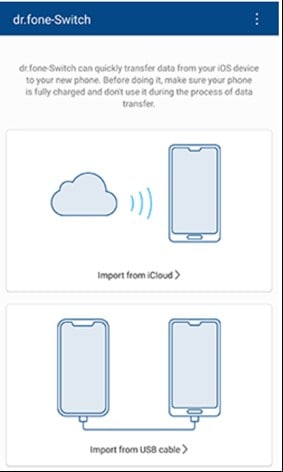
Passo 2. Com seu ID Apple e senha, faça login na conta do iCloud.
Se você ativou a autenticação de dois fatores, insira o código de verificação.
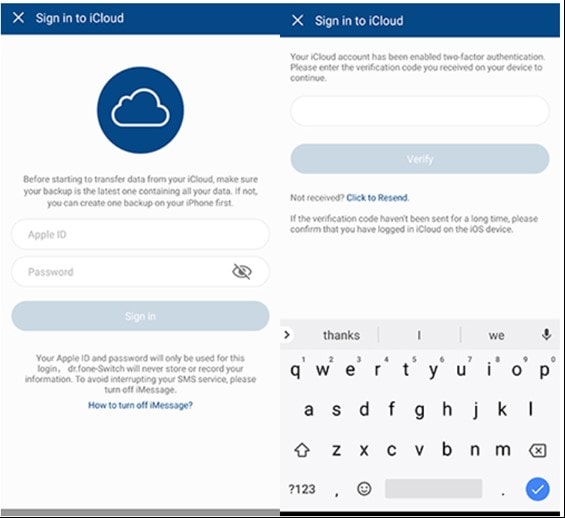
Passo 3. Em sua conta do iCloud agora em um tempo depois, todos os tipos de dados podem ser detectados.
Toque em ‘Iniciar importação’ após selecionar os dados desejados ou todos esses dados.
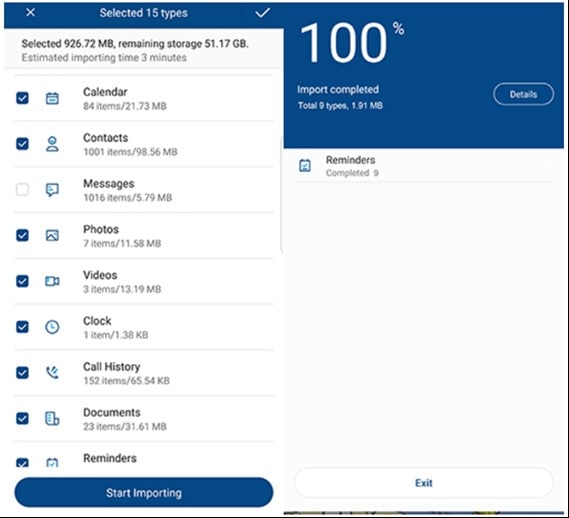
Passo 4. Sente-se até e a menos que a importação de dados esteja totalmente concluída. Em seguida, você pode sair deste aplicativo e verificar os dados sincronizados do iCloud em seu telefone ou tablet Android.
Prons:
- Transfira dados do iPhone para o Android sem um PC.
- Suporta telefones Android convencionais (incluindo Xiaomi, Huawei, Samsung, etc.)
Contras:
- Para transferência direta de dados, conecte o iPhone ao Android usando um adaptador iOS para Android.
2. Aplicativo Samsung Smart Switch
Exporte dados do iCloud para Samsung S20 com Smart Switch
Se você usa o aplicativo Samsung Smart Switch, sincronizar o iTunes com a Samsung é uma tarefa fácil.
Tornou-se mais simples sincronizar o iCloud com o Samsung S20, pois aumenta a compatibilidade com o iCloud. Aqui está como-
Como transferir dados do iCloud para o Samsung S20 com Smart Switch
- Baixe o Smart Switch do Google Play no seu dispositivo Samsung. Abra o aplicativo, clique em ‘WIRELESS’, depois toque em ‘RECEIVE’ e selecione a opção ‘iOS’.
- Faça login com seu ID Apple e senha. Agora, selecione o conteúdo desejado que você deseja transferir do iCloud para o Samsung Galaxy S20 e pressione ‘IMPORTAR’.
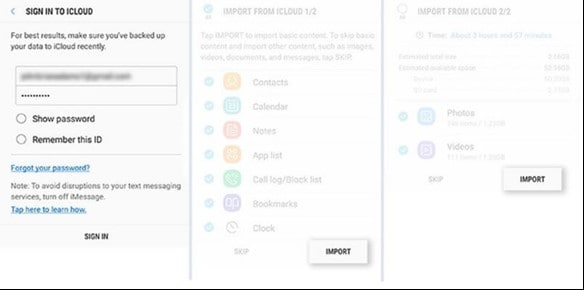
- Se você estiver usando um cabo USB, mantenha o cabo iOS, Mirco USB e o adaptador USB à mão. Em seguida, carregue o Smart Switch no seu modelo Samsung S20 e clique em ‘USB CABLE’.
- Além disso, conecte os dois dispositivos pelo cabo USB do iPhone e o adaptador USB-OTG com o Samsung S20.
- Clique em ‘Trust’ seguido de ‘Next’ para prosseguir. Escolha o arquivo e pressione ‘TRANSFER’ para transferir/transferir do iCloud para o Samsung S20.
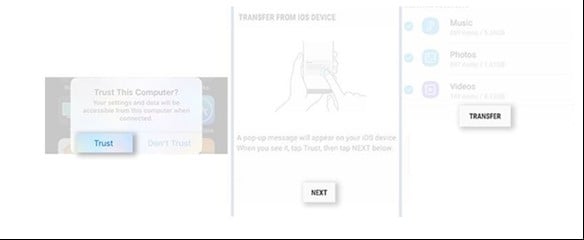
Prons:
- Transferência sem fio.
Contras:
- Apenas para telefones Samsung.
Se você preferir executar um software de desktop para transferir dados, use o DrFoneTool – Phone Transfer. É uma solução sem complicações. Conecte os dois telefones ao computador e comece a transferir dados com um clique.
Parte 3: Transfira do iTunes Backup para o Samsung Galaxy S20 sem o iTunes.
Etapa 1. Selecione o arquivo de backup
Inicie o DrFoneTool e selecione Backup do telefone. Conecte seu Samsung S20 ao computador. Clique em Restaurar.
Ele dará a opção Ver histórico de backup se você já usou esta função para fazer backup do seu dispositivo iOS antes. Clique na opção Visualizar histórico de backup para visualizar o índice do arquivo de backup.

Depois disso, o DrFoneTool exibirá o histórico de backup. Basta escolher o arquivo de backup desejado e clicar no botão Avançar na parte inferior do programa ou visualizar ao lado do arquivo de backup.

Etapa 2. Visualize e restaure o arquivo de backup
O programa levará alguns segundos para examinar o arquivo de backup e exibir todos os dados em categorias no arquivo de backup depois que você clicar em Exibir.
Depois de encontrar os arquivos necessários, você pode selecionar alguns arquivos ou escolher todos para passar para a próxima etapa.

Atualmente, o DrFoneTool suporta a restauração de músicas, favoritos do Safari, histórico de chamadas, calendário, memorando de voz, notas, contatos, mensagens, fotos, vídeos para o dispositivo. Assim, você pode restaurar esses dados para o seu dispositivo Samsung ou transferi-los todos para o seu computador.
Se você deseja restaurar os arquivos para o seu dispositivo, selecione os arquivos e clique em Restaurar no dispositivo. Em alguns segundos, você receberá esses arquivos no seu gadget Android.
Se você deseja exportar os arquivos escolhidos para o seu computador, clique em Exportar para PC. Em seguida, selecione o caminho de salvamento para transferir seus dados.
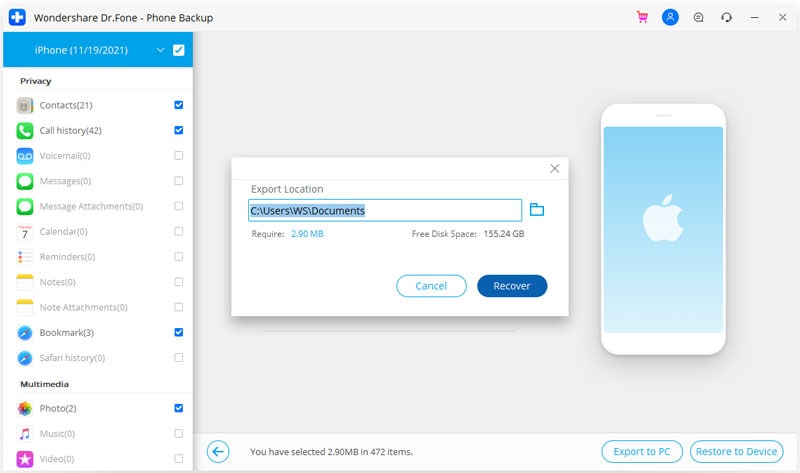
Palavras finais
As técnicas discutidas acima destinam-se a resolver seu problema e informar como transferir do iPhone para o Samsung Galaxy S20. Essas técnicas irão guiá-lo através da transferência de seu arquivo de forma rápida e rápida. O método discutido aqui está relacionado tanto aos usuários que desejam transferir seus dados usando um computador quanto sem usá-lo. Então, finalmente, esperamos que este artigo o ajude a resolver seu problema relacionado à transferência de dados.
Artigos Mais Recentes